Slik fjerner du din Twitch-konto: En komplett guide
Twitch er utvilsomt den største og mest populære plattformen for direktesending. Med over 30 millioner daglige brukere og mer enn 7,25 millioner streamere (tall fra mai 2023) er det tydelig at plattformen har en enorm rekkevidde. Likevel, Twitch passer ikke for alle.
Hvis du har en Twitch-konto som du ikke lenger bruker, har du kommet til rett sted. I denne artikkelen vil vi guide deg gjennom prosessen med å slette din konto, enten du bruker en datamaskin eller en mobiltelefon. Men før vi går i gang, er det noen viktige ting du bør være klar over.
Viktig informasjon før du sletter din Twitch-konto
Sosiale mediekontoer er en sentral del av vår digitale hverdag. Fra Facebook til Twitter og LinkedIn, er det mange som benytter seg av disse plattformene. Derfor er det ikke uvanlig at man ønsker å slette en konto, det være seg Instagram, Twitch eller andre. Du vil alltid finne ressurser som guider deg gjennom prosessen.
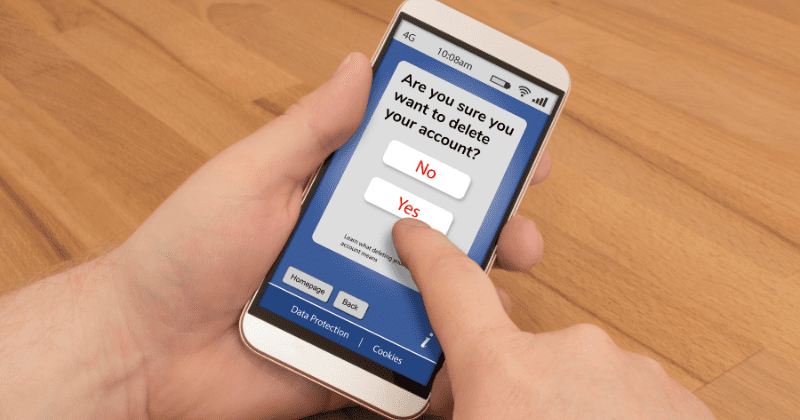
- For det første er det viktig å forstå at sletting av kontoen din er permanent. Alle dine data, inkludert videoer, chatlogger og følgere, vil bli slettet for godt. Det er ingen mulighet for å gjenopprette en slettet Twitch-konto. Hvis du vurderer å slette kontoen din på grunn av reklamer, finnes det alternativer for å blokkere annonser på Twitch.
- Twitch kan beholde visse data av juridiske eller sikkerhetsmessige årsaker. Du kan likevel være trygg på at din personlige informasjon, som navn og kontaktinformasjon, er beskyttet.
- En konto er nødvendig for å bruke Twitch. Uten en konto vil du ikke ha tilgang til plattformen.
- Dersom du er en Twitch-streamer, vil du ikke lenger kunne streame etter sletting av kontoen. Tidligere sendinger vil også bli fjernet.
Merk: Hvis du ønsker å opprettholde kontakt med dine følgere og venner, anbefaler vi at du utveksler kontaktinformasjon før du sletter kontoen din. Det kan også være lurt å lagre eventuelle strømmer og chatter som du ønsker å beholde. La oss se på hvordan du kan slette kontoen din.
Slik sletter du fra en datamaskin (Windows, Mac, Chromebook)
Sletting av din Twitch-konto kan ikke gjøres direkte fra Twitch-siden. Du må bruke en direkte lenke til Twitchs kontoslettingsfunksjon. Følg disse trinnene:
1. Logg inn på Twitch-kontoen du ønsker å slette.
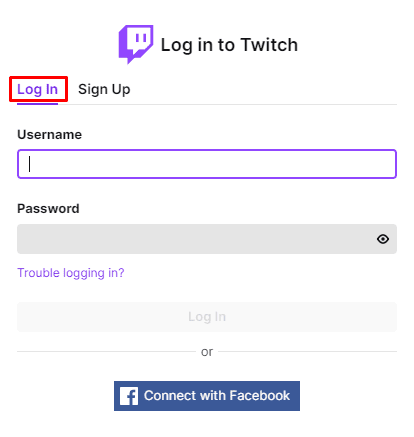
2. For å komme til siden for sletting av konto, skriv inn «https://www.twitch.tv/user/delete-account» i nettleserens adressefelt eller klikk på denne lenken.
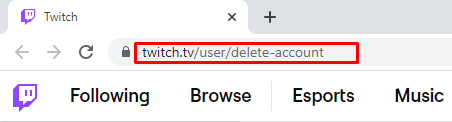
3. Skriv inn navnet på kontoen du ønsker å slette.
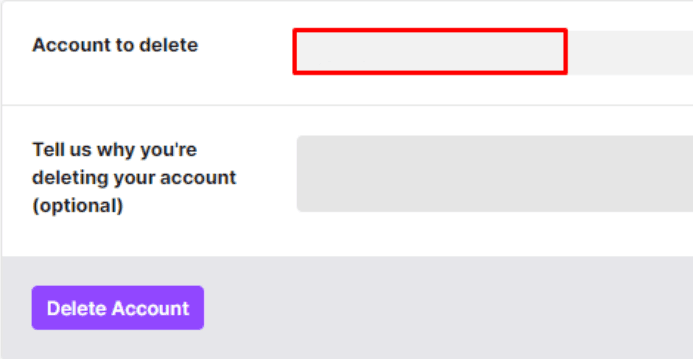
4. Du kan eventuelt oppgi årsaken til at du ønsker å slette kontoen din. Dette er ikke obligatorisk.
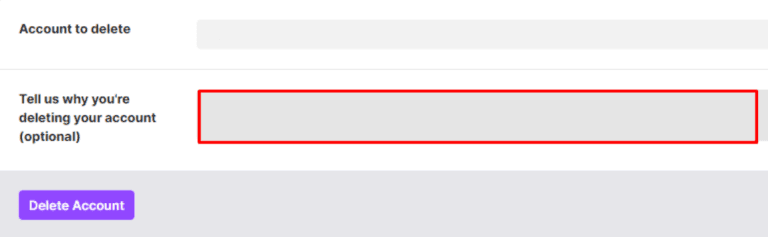
5. Klikk på «Slett konto»-knappen.
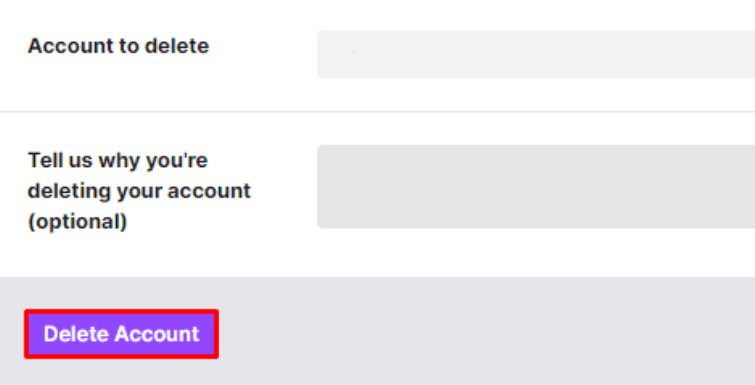
6. Bekreft slettingen ved å skrive inn passordet ditt og klikk på «Bekreft».
7. Du vil nå bli ført tilbake til startsiden din, hvor du vil se en melding om at Twitch-kontoen din er slettet. For å fullføre prosessen, naviger vekk fra siden eller oppdater den.

8. Din konto er nå permanent slettet.
Slik sletter du fra en mobil enhet
Prosessen for å slette din Twitch-konto fra en mobil enhet (Android eller iPhone) er i stor grad den samme. Mobilappen har ikke en direkte funksjon for sletting, så du må bruke lenken for kontosletting via en nettleser.
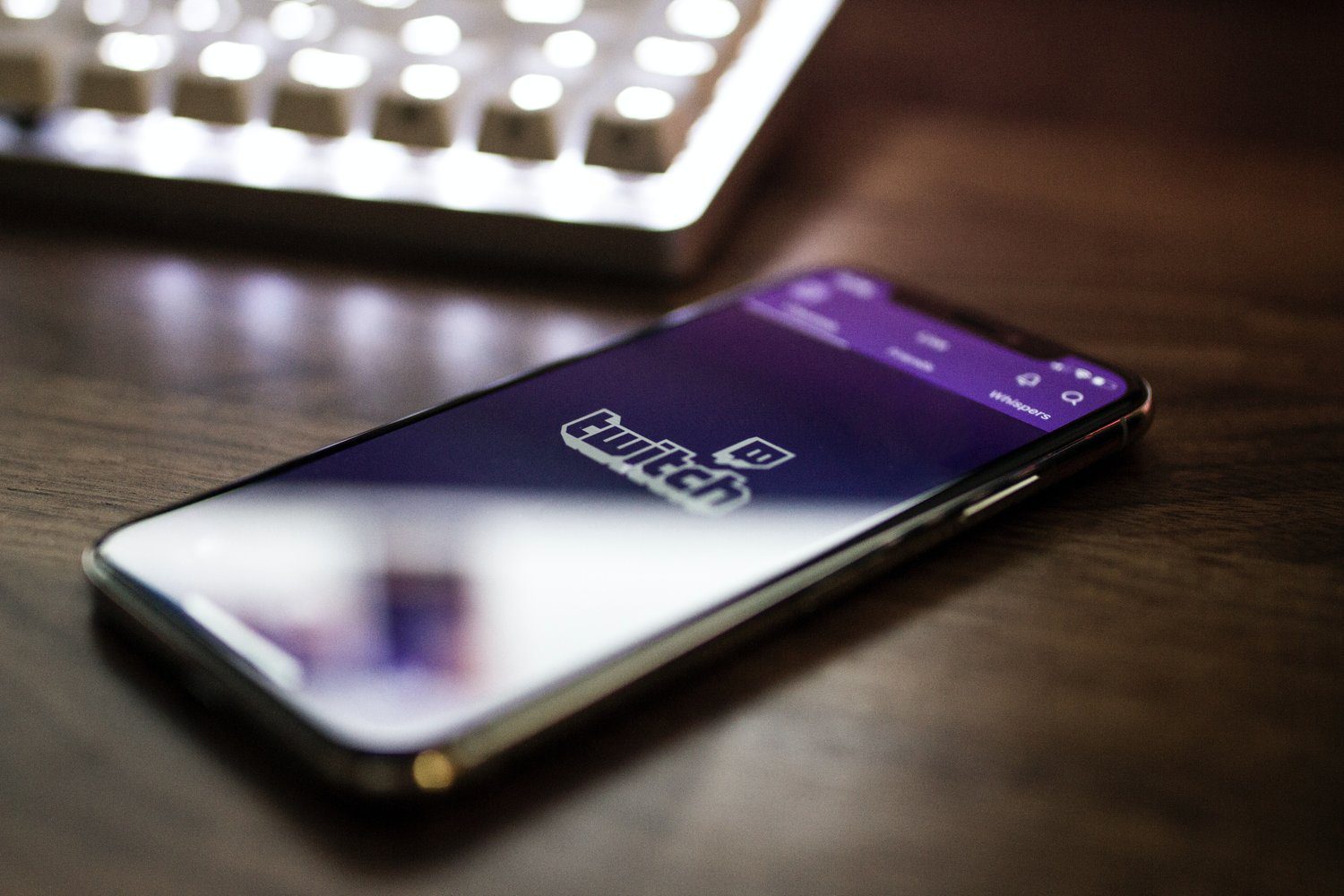
Følg disse stegene for å slette din Twitch-konto fra en mobil enhet:
Ved å følge disse trinnene kan du permanent slette din Twitch-konto fra enten datamaskin eller telefon.
Hvis du ikke ønsker å slette din Twitch-konto permanent, men likevel ikke har planer om å bruke den på en stund, kan du deaktivere den i stedet. På den måten beholder du alle dataene dine trygge og tilgjengelige hvis du skulle ønske å komme tilbake til Twitch igjen.
Er du bekymret for at strømmene dine ikke når sitt fulle potensial? Sjekk ut disse Twitch-panelene for å forbedre din kanal!
Slik deaktiverer du din Twitch-konto
1. Logg inn på din Twitch-konto.
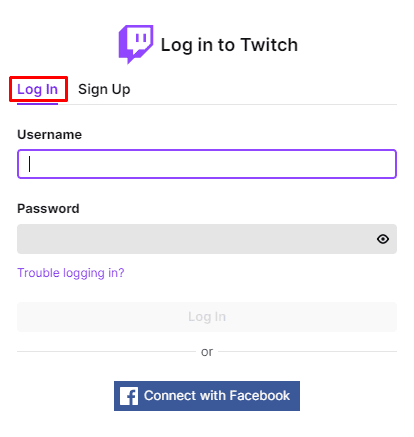
2. Klikk på profilbildet ditt øverst i høyre hjørne av skjermen.
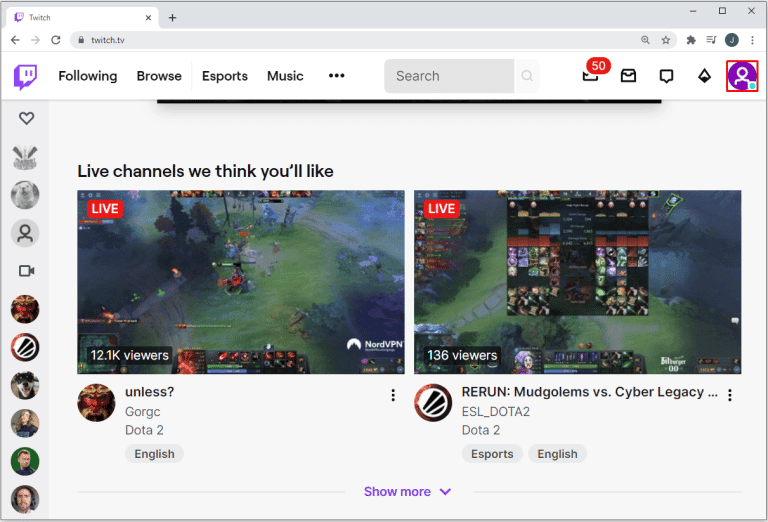
3. Velg «Innstillinger» fra rullegardinmenyen. Scroll ned til du ser «Deaktiver Twitch-kontoen din» kategorien.
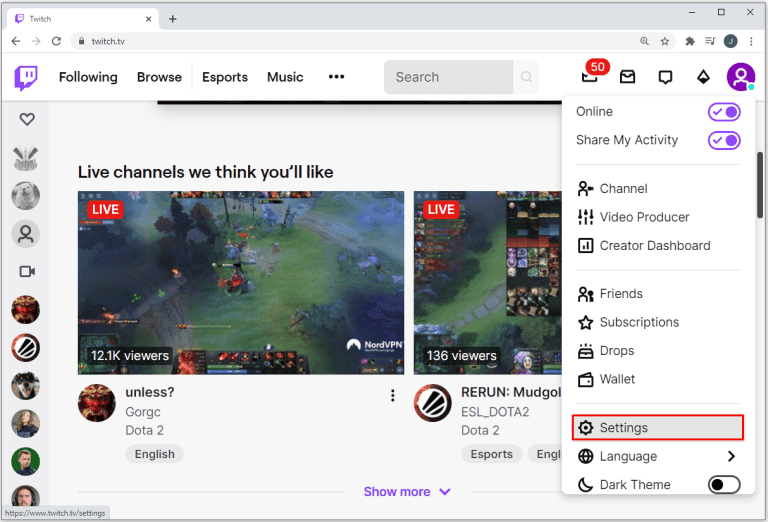
4. Klikk på lenken «Deaktiver konto».
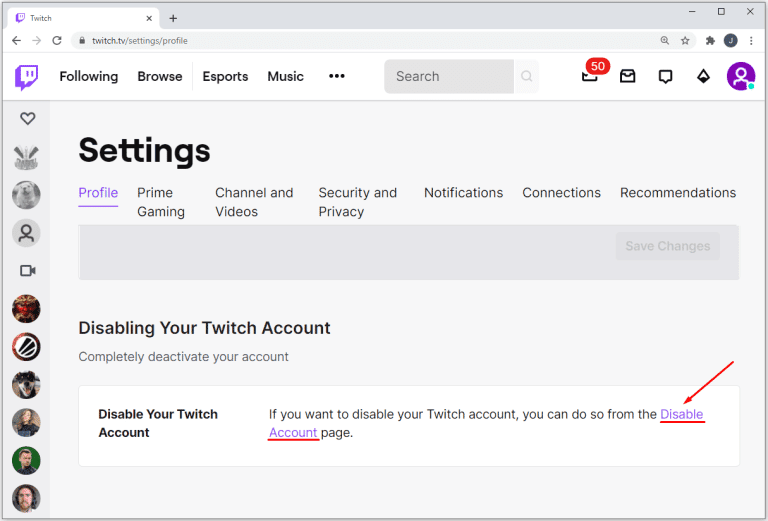
5. Skriv inn navnet på kontoen du ønsker å deaktivere. Du kan også oppgi årsaken til at du ønsker å deaktivere kontoen din (valgfritt).
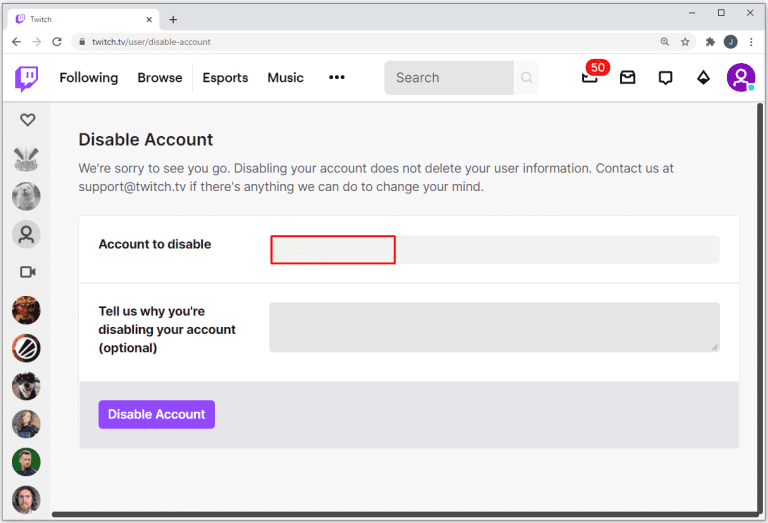
6. Klikk på «Deaktiver konto».
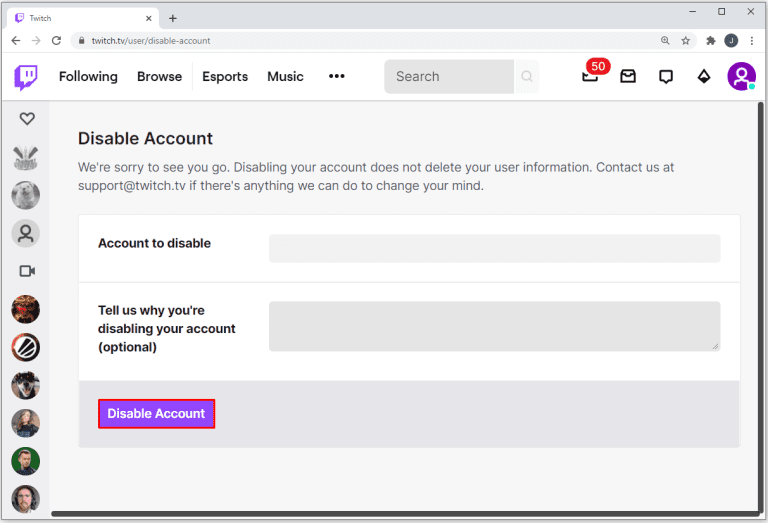
7. Skriv inn passordet ditt i popup-vinduet.
8. Klikk deretter på «Bekreft».
9. Du vil nå motta en bekreftelse på at kontoen din er deaktivert.

Det er alt som skal til for å deaktivere kontoen din. Hvis du ønsker å aktivere den igjen senere, følger du disse stegene:
Slik aktiverer du din Twitch-konto
1. Åpne Twitch.
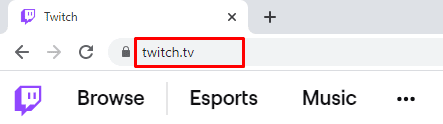
2. Skriv inn ditt deaktiverte brukernavn og passord i innloggingsvinduet.
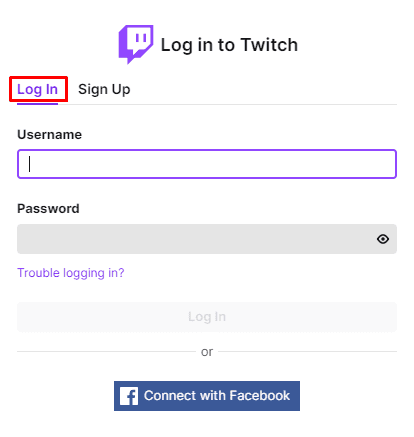
3. Du vil få en melding som forteller deg at den gjeldende kontoen er deaktivert.
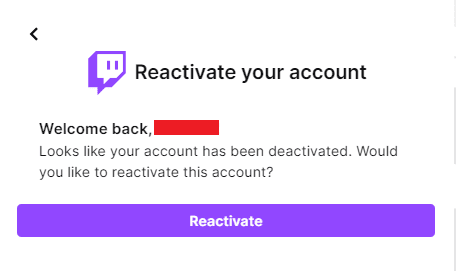
4. Klikk på «Aktiver på nytt».
5. Du vil nå motta en ny melding som forteller deg at kontoen er aktivert igjen.
6. Klikk på «Fortsett» for å gå videre til Twitch-startsiden.
Med disse enkle trinnene kan du få tilgang til kontoen din igjen med alle dine data trygge og godt bevart.
Slette eller deaktivere – valget er ditt!
Vi har nå gjennomgått stegene for hvordan du kan slette eller deaktivere din Twitch-konto, samt hvilke forholdsregler du bør ta før du sletter din konto permanent.
For streamere, kan det være lurt å deaktivere kontoen fremfor å slette den, da du risikerer å miste data ved sletting. Hvis du vurderer å slette kontoen din på grunn av Twitch-nettverksfeil, er det ingen grunn til panikk, da disse ofte kan rettes.